Last Updated: 10 Mar, 2025
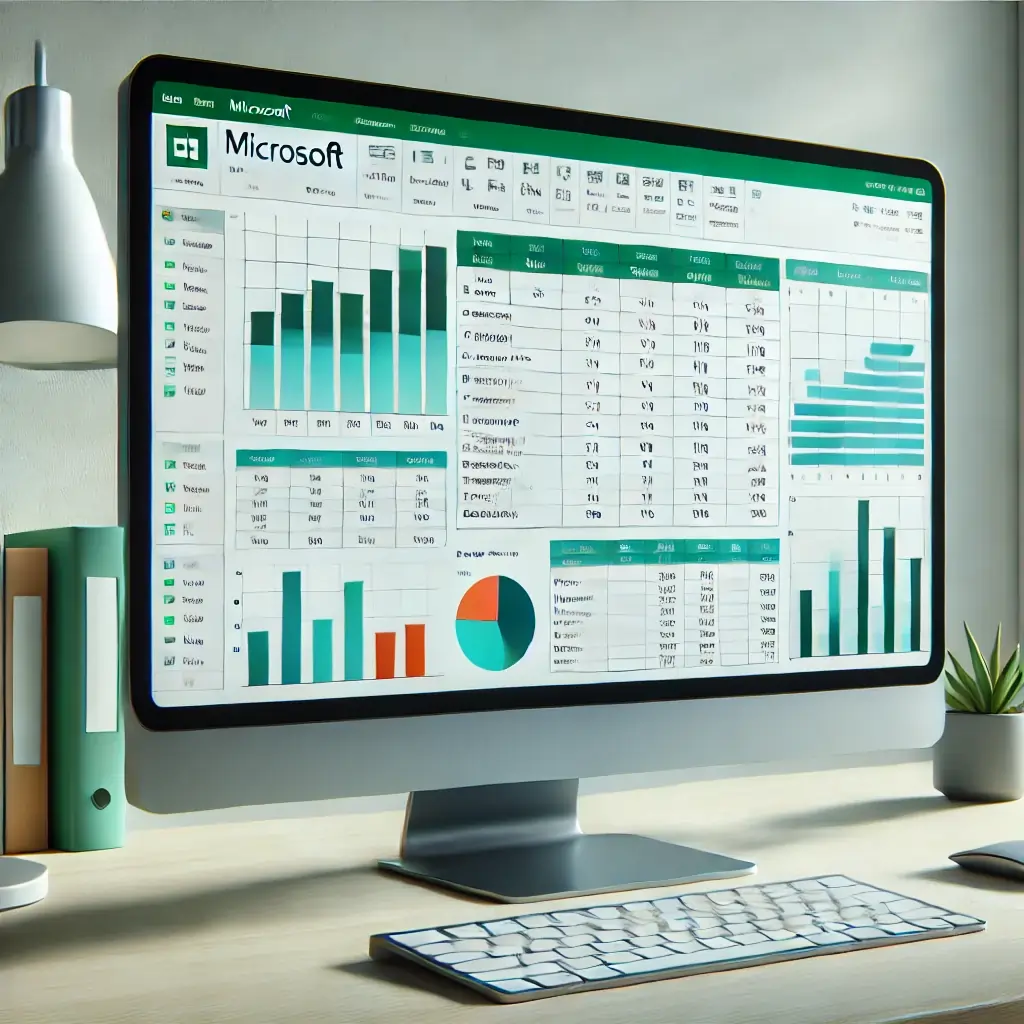
O que é Excel?
O Excel é um programa de planilhas desenvolvido pela Microsoft que permite aos usuários inserir, organizar e manipular dados em formato de tabela, composta por linhas e colunas. Os usuários podem utilizar funções e fórmulas para realizar cálculos, criar gráficos para visualizar dados e criar tabelas dinâmicas para resumir informações.
O Excel é um componente essencial do pacote Microsoft Office e está disponível para diversas plataformas, incluindo Windows, macOS, Android e iOS. Ele conta com ferramentas gráficas, tabelas dinâmicas e uma linguagem de programação integrada chamada Visual Basic for Applications (VBA).
Aqui está uma captura de tela do aplicativo Microsoft Excel.
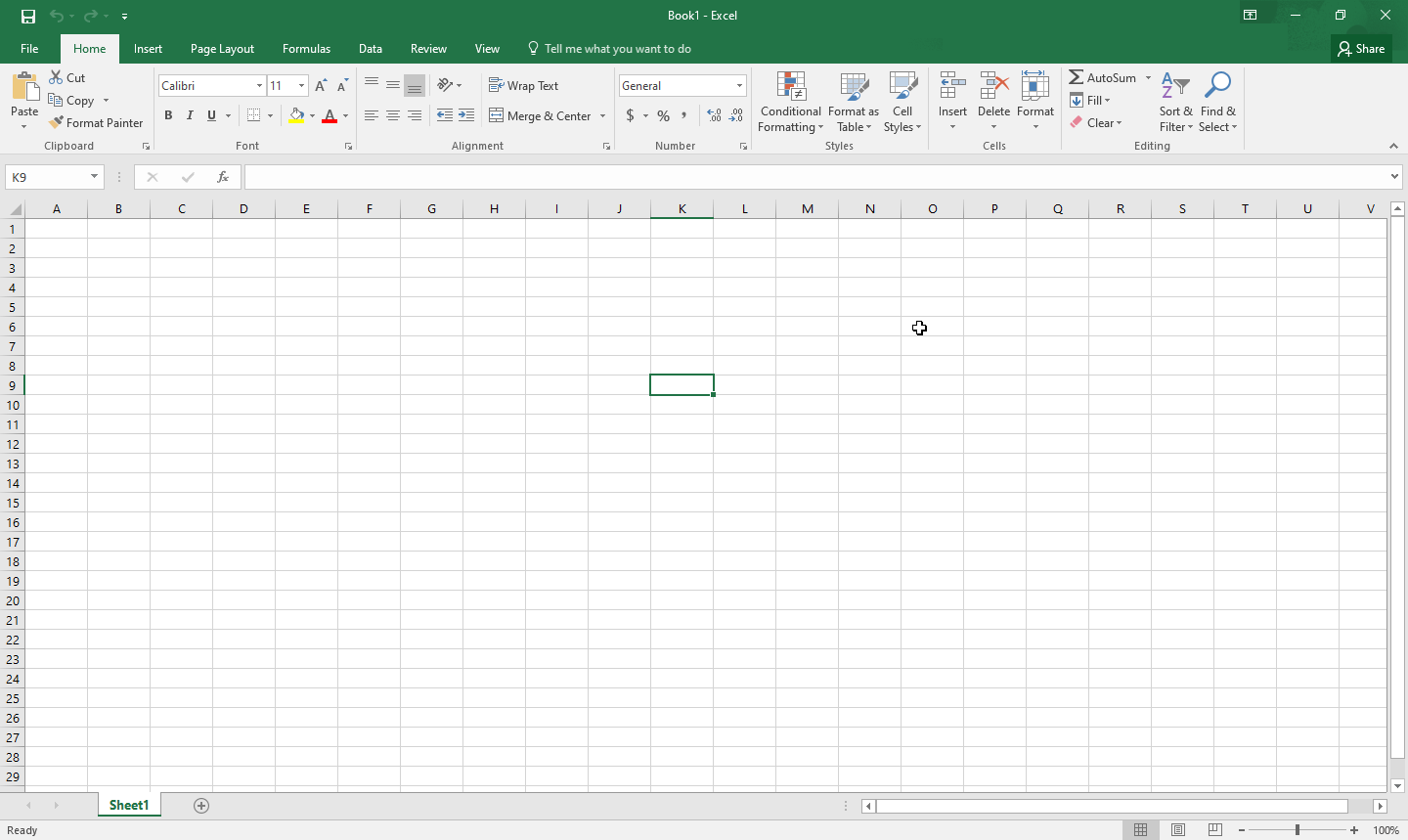
Para que o Excel é utilizado?
O Excel é utilizado para armazenar, analisar e gerar relatórios com grandes volumes de dados. As principais aplicações do Excel incluem:
- Entrada de dados
- Organização de dados
- Visualização de dados
- Contabilidade
- Gestão financeira
- Gráficos e tabelas
- Gestão de tempo
- Gerenciamento de tarefas
- Programação
- Extração de dados
Quais são os tipos de dados no Excel?
Aqui está uma lista dos tipos de dados encontrados no Microsoft Excel:
Dados numéricos
- Exemplos de dados numéricos incluem:
- Números inteiros
- Decimais
- Datas
- Horários
- Números de telefone
- Porcentagens
- Exemplos de dados numéricos incluem:
Dados de texto
Dados lógicos
- Os valores dos dados lógicos são:
- Verdadeiro (TRUE)
- Falso (FALSE)
- Esses dados podem ser manipulados com funções lógicas como:
- SE (IF)
- E (AND)
- OU (OR)
- NÃO (NOT)
- Os valores dos dados lógicos são:
Componentes e terminologias do Excel
O Excel possui diversos componentes e terminologias. Compreendê-los ajudará a melhorar sua proficiência no uso do programa.
- Pasta de trabalho: Um arquivo que contém uma ou mais planilhas onde os dados são armazenados e manipulados.
- Planilha: Uma única folha de cálculo dentro de uma pasta de trabalho, organizada em linhas e colunas.
- Célula: A interseção de uma linha e uma coluna, usada para inserir, exibir e manipular dados.
- Célula ativa: A célula atualmente selecionada onde ocorre a entrada de dados, destacada por uma borda realçada e identificada por sua referência de linha e coluna na barra de endereço.
- Intervalo: Um grupo de células contínuas selecionadas para manipulação, frequentemente usadas em fórmulas e funções.
- Barra de fórmulas: Uma barra localizada acima da grade da planilha, onde os usuários podem inserir ou editar fórmulas e dados.
- Barra de endereço: Localizada à esquerda da barra de fórmulas, exibe a referência da célula ativa.
- Guia da planilha: Abas localizadas na parte inferior da janela do Excel, cada uma representando uma planilha diferente dentro da pasta de trabalho.
- Filtro: Um recurso usado para exibir apenas linhas específicas de dados com base em critérios definidos pelo usuário.
- Preenchimento automático (AutoFill): Ferramenta que estende automaticamente dados ou fórmulas para células adjacentes ao arrastar a alça de preenchimento ou usar o comando Preencher.
- AutoSoma (AutoSum): Função que soma rapidamente um intervalo de números em uma coluna ou linha, acessível pelo botão AutoSoma ou pelo atalho
Alt + =. - Fórmula: Uma expressão que realiza cálculos ou manipula dados, geralmente iniciada com um sinal de igual (
=). - Função: Uma fórmula predefinida que executa cálculos ou operações específicas, como SOMA, MÉDIA ou SE.
- Referência de célula: Um identificador único para uma célula, geralmente indicado pela letra da coluna e o número da linha (exemplo: A1, B2).
- Modos de exibição da pasta de trabalho: Diferentes opções de exibição para visualizar e editar a pasta de trabalho, incluindo Normal, Layout de Página e Visualização de Quebra de Página.
- Gráficos e tabelas: Representações visuais de dados, criadas com as ferramentas de gráficos do Excel para análise e apresentação de tendências.
- Formatação condicional: Formatação aplicada às células com base em condições específicas, facilitando a identificação de tendências, padrões ou valores discrepantes nos dados.
- Validação de dados: Regras aplicadas às células para controlar o tipo e o intervalo de dados que podem ser inseridos, garantindo precisão e consistência.
- Tabelas dinâmicas (PivotTables): Tabelas interativas usadas para resumir, analisar e apresentar grandes conjuntos de dados, permitindo extrair insights relevantes.
- Dados de origem: Os dados originais usados para criar gráficos, tabelas dinâmicas ou outras ferramentas de análise no Excel.
- Intervalos nomeados: Nomes personalizados atribuídos a intervalos de células específicos, facilitando a referência e manipulação de dados dentro das fórmulas.
- Macros: Sequências automatizadas de comandos e ações programadas em Visual Basic for Applications (VBA) para executar tarefas repetitivas de forma eficiente.
Quais são as funções avançadas do Excel?
As funções avançadas oferecem aos usuários recursos avançados para analisar, manipular e visualizar dados no Excel. Entre elas, incluem-se as seguintes:
- PROCV e PROCH: Utilizadas para busca vertical e horizontal, respectivamente, permitindo procurar um valor em uma tabela e retornar um valor correspondente de uma coluna ou linha específica.
- ÍNDICE e CORRESP: Oferecem capacidades de pesquisa mais flexíveis que PROCV e PROCH, permitindo que os usuários localizem um valor dentro de uma tabela e retornem um valor correspondente na interseção de uma coluna e uma linha específica.
- SOMASE e SOMASES: Calculam a soma dos valores em um intervalo que atendem a critérios específicos (SOMASE para um critério, SOMASES para múltiplos critérios).
- CONT.SE e CONT.SES: Contam o número de células em um intervalo que atendem a critérios específicos (CONT.SE para um critério, CONT.SES para múltiplos critérios).
- SEERRO: Trata erros em fórmulas, substituindo-os por valores ou expressões personalizadas.
- FÓRMULAS DE MATRIZ: Executam cálculos em conjuntos de dados, permitindo operações matemáticas avançadas e análises complexas.
- Tabela Dinâmica: Analisa e resume grandes conjuntos de dados reorganizando e agregando dados dinamicamente com base em critérios definidos pelo usuário.
- Gráfico Dinâmico: Cria representações gráficas dos dados de uma Tabela Dinâmica para visualizar tendências, padrões e relações.
- DESLOC: Retorna uma referência para um intervalo que está deslocado a partir de uma célula inicial por um número especificado de linhas e colunas.
- INDIRETO: Retorna uma referência especificada por uma string de texto, permitindo a criação de referências dinâmicas para outras células ou intervalos.
- UNIRTEXTO: Concatena múltiplas strings de texto com um delimitador especificado, ignorando células vazias.
- CONCATENAR: Combina múltiplas strings de texto em uma única, com a opção de especificar um separador.
- TRANSPOR: Alterna a orientação de um intervalo de células de linhas para colunas, ou vice-versa.
- ESCOLHER: Retorna um valor de uma lista de valores com base em um número de índice especificado.
- Funções de DATA e HORA: Executam diversas operações com datas e horas, como adicionar/subtrair dias, meses ou anos, extrair componentes (exemplo: ano, mês, dia) e calcular a diferença entre duas datas ou horários.
- Funções de TEXTO: Manipulam e formatam strings de texto, incluindo funções como ESQUERDA, DIREITA, EXT.TEXTO, CONCAT, TEXTO e SUBSTITUIR.
Quais são as alternativas ao Excel?
Aqui está uma lista de concorrentes e alternativas ao Excel:
Google Planilhas: O Google Planilhas é um aplicativo de planilhas baseado na nuvem, semelhante ao Microsoft Excel, que permite criar e editar planilhas diretamente no navegador e colaborar com outras pessoas em tempo real.
Numbers: O Numbers é um aplicativo de planilhas desenvolvido pela Apple Inc. Ele facilita a criação de planilhas organizadas e com aparência profissional. No entanto, não está disponível para Windows ou Android.
Apache OpenOffice Calc: O Apache OpenOffice Calc é um aplicativo de planilhas incluído no pacote Apache OpenOffice. O Calc fornece ferramentas para criar, editar e analisar planilhas, funcionando de forma semelhante ao Microsoft Excel ou ao Google Planilhas.
Formatos de arquivo suportados pelo Excel
Os formatos de arquivo suportados pelo Excel incluem os seguintes. A lista não é exclusiva.
| Formato | Extensão | Descrição |
|---|---|---|
| Pasta de Trabalho do Excel | .xlsx | O formato de arquivo XML padrão para Excel 2010 e Excel 2007. Não pode armazenar código de macro do Microsoft Visual Basic for Applications (VBA). |
| Pasta de Trabalho Habilitada para Macro do Excel | .xlsm | Formato de arquivo XML habilitado para macros do Excel 2016, Excel 2013, Excel 2010 e Excel 2007. Armazena código de macro VBA. |
| Pasta de Trabalho Binária do Excel | .xlsb | Formato de arquivo binário (BIFF12) para Excel 2010 e Excel 2007. |
| Pasta de Trabalho do Excel 97 - Excel 2003 | .xls | Formato de arquivo binário do Excel 97 - Excel 2003 (BIFF8). |
| Texto (Delimitado por Tabulação) | .txt | Salva uma planilha como um arquivo de texto delimitado por tabulação para uso em outro sistema operacional Microsoft Windows, garantindo que os caracteres de tabulação, quebras de linha e outros caracteres sejam interpretados corretamente. Salva apenas a planilha ativa. |
| CSV (Delimitado por Vírgula) | .csv | Salva uma planilha como um arquivo de texto delimitado por vírgulas para uso em outro sistema operacional Windows, garantindo que os caracteres de tabulação, quebras de linha e outros caracteres sejam interpretados corretamente. Salva apenas a planilha ativa. |
| Planilha OpenDocument | .ods | Planilha OpenDocument. Você pode salvar arquivos do Excel 2010 para que possam ser abertos em aplicativos de planilha que usam o formato OpenDocument Spreadsheet, como Google Docs e OpenOffice.org Calc. |
| Formato de Documento Portátil (PDF). Esse formato preserva a formatação do documento e permite o compartilhamento de arquivos. Quando o arquivo PDF é visualizado online ou impresso, ele mantém o formato original. Os dados no arquivo não podem ser facilmente alterados. | ||
| Página da Web | .html | Linguagem de Marcação de Hipertexto (HTML). |
Conclusão
Neste artigo, abordamos os principais recursos e tópicos relacionados ao Excel. Explicamos brevemente o que é o Excel e sua funcionalidade, seus componentes, terminologias, tipos de dados e uso em diferentes áreas. Destacamos um conjunto de ferramentas e funções avançadas. Por fim, fornecemos informações sobre os principais formatos de arquivo nos quais o Excel pode salvar seus dados. Esperamos que estas informações sejam úteis para você.
Perguntas Frequentes sobre o Excel
FAQs Gerais sobre o Excel
O que é o Microsoft Excel?
O Microsoft Excel é um programa de planilhas desenvolvido pela Microsoft, usado para análise de dados, cálculos e visualização de informações.Quais são os principais recursos do Excel?
O Excel oferece recursos como fórmulas, funções, tabelas dinâmicas, gráficos, validação de dados e automação com macros.O que é uma pasta de trabalho do Excel?
Uma pasta de trabalho do Excel é um arquivo que contém várias planilhas usadas para organizar e analisar dados.O que é uma planilha do Excel?
Uma planilha no Excel é uma única aba dentro de uma pasta de trabalho, composta por linhas e colunas onde os dados são inseridos.Qual é a diferença entre uma pasta de trabalho e uma planilha no Excel?
A pasta de trabalho é o arquivo inteiro do Excel, enquanto a planilha é uma única aba dentro da pasta de trabalho que contém os dados.Quais formatos de arquivo o Excel suporta?
O Excel suporta vários formatos de arquivo, incluindo .xlsx, .xls, .csv, .xlsm (habilitado para macros) e .xlsb (pasta de trabalho binária).O que é uma planilha eletrônica?
Uma planilha eletrônica é uma tabela digital composta por linhas e colunas usada para organizar e analisar dados.O que é uma Tabela Dinâmica no Excel?
A Tabela Dinâmica é uma ferramenta no Excel usada para resumir, analisar e reorganizar dados de forma dinâmica.O que é uma macro no Excel?
Uma macro é uma sequência gravada de ações no Excel que automatiza tarefas repetitivas.Como subtrair no Excel?
Você pode subtrair valores usando o operador-, por exemplo,=A1 - B1.
FAQs sobre Fórmulas e Funções do Excel
O que é uma fórmula no Excel?
Uma fórmula é uma expressão que executa cálculos em uma célula, como=SUM(A1:A5).O que é uma função no Excel?
Uma função é uma fórmula predefinida que simplifica cálculos, comoSOMA,MÉDIAouPROCV.O que significa
$em uma fórmula do Excel?
O símbolo$é usado para criar referências absolutas, garantindo que uma célula permaneça fixa ao copiar a fórmula.O que a função
EXT.TEXTOfaz no Excel?
A funçãoEXT.TEXTOextrai um número específico de caracteres de uma string de texto, a partir de uma posição definida.O que é a função
UNIRTEXTOno Excel?
A funçãoUNIRTEXTOcombina textos de várias células usando um delimitador especificado.O que é
PROCVno Excel?PROCVé uma função que busca um valor na primeira coluna de um intervalo e retorna um valor correspondente de outra coluna.O que é
PROCHno Excel?PROCHfunciona como oPROCV, mas pesquisa valores horizontalmente em uma linha em vez de verticalmente em uma coluna.O que é a função
SEno Excel?
A funçãoSEverifica uma condição e retorna um valor se for verdadeiro e outro se for falso, por exemplo,=SE(A1>10, "Alto", "Baixo").O que é a função
CONT.SEno Excel?CONT.SEconta o número de células que atendem a uma condição específica, por exemplo,=CONT.SE(A1:A10, ">50").O que é a função
SOMASEno Excel?SOMASEsoma os valores que atendem a uma condição específica, por exemplo,=SOMASE(A1:A10, ">50", B1:B10).
FAQs sobre Dados e Formatação no Excel
O que é uma célula no Excel?
Uma célula é um espaço individual em uma planilha onde os dados são inseridos, identificado por sua referência de linha e coluna (exemplo: A1, B2).O que é uma célula ativa no Excel?
A célula ativa é a célula atualmente selecionada onde os dados estão sendo inseridos ou editados.O que é uma tabela no Excel?
Uma tabela é um intervalo de dados estruturado com cabeçalhos de coluna, permitindo uma organização mais eficiente e facilitando a classificação e filtragem.O que é formatação condicional no Excel?
A formatação condicional permite que as células sejam formatadas automaticamente com base em determinadas condições.O que é um intervalo nomeado no Excel?
Um intervalo nomeado é um nome definido para um grupo específico de células, facilitando a leitura das fórmulas.O que é uma regra de validação de dados no Excel?
A validação de dados restringe o tipo de dado inserido em uma célula, como limitar a entrada a uma lista de valores.Como formatar números no Excel?
Use a opção “Formato de Número” para aplicar formatos como moeda, porcentagem ou notação científica.Como dividir texto em várias colunas no Excel?
Use a opção “Texto para Colunas” na guia “Dados” para dividir texto com base em delimitadores.Como remover duplicatas no Excel?
Selecione os dados, vá para “Dados” > “Remover Duplicatas” e escolha as colunas para verificar duplicatas.Como usar a Alça de Preenchimento no Excel?
A Alça de Preenchimento permite copiar rapidamente fórmulas ou dados arrastando o pequeno quadrado no canto inferior direito de uma célula.
FAQs sobre Tipos de Arquivo e Uso no Excel
O que é um arquivo
.xlsx?.xlsxé o formato de arquivo padrão do Excel introduzido no Excel 2007, baseado em XML.O que é um arquivo
.xlsbno Excel?.xlsbé um formato de pasta de trabalho binária do Excel que é mais rápido e eficiente para grandes volumes de dados.O que é um arquivo
.xlsmno Excel?.xlsmé uma pasta de trabalho do Excel que suporta macros.O que é um arquivo
.xls?.xlsé o formato antigo de arquivo do Excel usado em versões anteriores ao Excel 2007.O que é um arquivo CSV no Excel?
Um arquivo CSV (Comma-Separated Values) é um formato de texto simples usado para armazenar dados tabulares, que pode ser aberto no Excel.
FAQs sobre Atalhos e Produtividade no Excel
Como somar rapidamente um intervalo de células no Excel?
Use a funçãoSOMA(=SOMA(A1:A10)) ou o botão AutoSoma (Alt+=).Como mesclar células no Excel?
Selecione as células e clique em “Mesclar e Centralizar” na barra de ferramentas.Qual é o atalho para inserir uma nova linha no Excel?
PressioneCtrl+Shift++.Qual é o atalho para excluir uma linha no Excel?
PressioneCtrl+-.Como fixar painéis no Excel?
Vá para “Exibir” > “Fixar Painéis” para bloquear linhas ou colunas enquanto rola a planilha.Como criar um gráfico no Excel?
Selecione os dados, vá para “Inserir” > “Gráfico” e escolha um tipo de gráfico.Como proteger uma planilha no Excel?
Vá para “Revisão” > “Proteger Planilha” e defina uma senha para restringir a edição.Como rastrear alterações no Excel?
Use o recurso “Controlar Alterações” na guia “Revisão” para monitorar modificações.Como usar a ferramenta Atingir Meta no Excel?
Vá para “Dados” > “Análise de Cenários” > “Atingir Meta” para ajustar valores de entrada e alcançar um resultado específico.Como ativar macros no Excel?
Vá para “Arquivo” > “Opções” > “Central de Confiabilidade” > “Configurações da Central de Confiabilidade” > “Habilitar todas as macros”.